Utwórz kopię zapasową danych WhatsApp dla iPhone’a na komputerze
„Od osobistych wiadomości WhatsApp między Tobą a Twoimi przyjaciółmi, rodziną i bliskimi, wszystkich zdjęć, filmów i notatek głosowych, które kiedykolwiek udostępniłeś za pośrednictwem WhatsApp, wszystkich rozmów biznesowych i ważnych informacji oraz wszystkiego pomiędzy. Jak je poprawnie wykonać?
Nauka tworzenia kopii zapasowych WhatsApp na iPhonie jest tak ważna we współczesnej erze, ale pomimo jej znaczenia wciąż jest zbyt mało osób, które są aktywne w upewnianiu się, że to robią.
Poświęć chwilę, aby pomyśleć o wszystkich wiadomościach WhatsApp znajdujących się obecnie w skrzynce odbiorczej i nadawczej. To tylko drapanie powierzchni, jeśli chodzi o ilość danych, które Twój iPhone ma tylko na Twoim koncie WhatsApp, i nie trzeba mówić, jak niszczycielskie może to być, jeśli stracisz to wszystko.
Jednak ucząc się tworzenia kopii zapasowych wiadomości WhatsApp na iPhonie, możesz mieć pewność, że nigdy nie będziesz musiał się martwić, że to znowu będzie problem.
Dzisiaj przyjrzymy się 4 podstawowym sposobom tworzenia kopii zapasowych czatów WhatsApp na iPhonie oraz najprostszym możliwym sposobem, w którym masz pełną kontrolę nad wszystkim na swoim WhatsApp.
- Część 1: Jedno kliknięcie, aby wykonać kopię zapasową danych WhatsApp na iPhonie
- Część 2: Utwórz kopię zapasową danych WhatsApp na iPhonie za pomocą iTunes
- Część 3: Użyj iCloud do tworzenia kopii zapasowych danych WhatsApp na iPhonie (Apple’s Way)
- Część 4: Użyj iCloud do tworzenia kopii zapasowych danych WhatsApp na iPhonie (sposób WhatsApp)
- Część 5: Jak wyświetlić szczegóły WhatsApp w kopiach zapasowych iTunes i iCloud
Część 1: Jedno kliknięcie, aby wykonać kopię zapasową danych WhatsApp na iPhonie
Najlepszym sposobem na wykonanie kopii zapasowej WhatsApp na iPhonie jest użycie aplikacji znanej jako DrFoneTool – WhatsApp Transfer. Jest to potężna, dwufunkcyjna aplikacja do przywracania kopii zapasowych WhatsApp na iPhone’a, która obsługuje wszystkie procesy tworzenia kopii zapasowych i przywracania na iPhonie, nie tylko dla WhatsApp, ale także z dowolnej aplikacji społecznościowej, z której możesz korzystać.
Jednakże, DrFoneTool – Transfer WhatsApp to znacznie więcej niż tylko narzędzie, które pomoże Ci nauczyć się tworzyć kopie zapasowe wiadomości WhatsApp na iPhone’a. Oto pięć kluczowych zalet korzystania z tej aplikacji:

DrFoneTool – Transfer WhatsApp
Jedno kliknięcie, aby wykonać kopię zapasową czatów WhatsApp z iPhone’a na PC
- Przesyłaj wiadomości WhatsApp między urządzeniami (obsługiwany dowolny system iOS lub Android)
- Utwórz kopię zapasową wszystkich multimediów i załączników WhatsApp na komputerze jednym kliknięciem
- Indywidualnie zarządzaj tym, co zapisujesz, a czego nie zapisujesz z WhatsApp
- Zarządzaj wieloma plikami kopii zapasowych WhatsApp z iPhone’a
- Działa w większości aplikacji społecznościowych na iPhone’a, takich jak WhatsApp, Kik, LINE, WeChat i Viber
Przewodnik krok po kroku dotyczący tworzenia kopii zapasowych WhatsApp na iPhonie
Aby pomóc Ci rozpocząć korzystanie z tego szybkiego i skutecznego rozwiązania dotyczącego tworzenia kopii zapasowych wiadomości WhatsApp na iPhonie, oto przewodnik krok po kroku zawierający wszystko, co musisz wiedzieć.
Krok #1 – Kup oprogramowanie
Pobierz oprogramowanie na komputer Mac lub Windows. Zainstaluj oprogramowanie na swoim urządzeniu przy użyciu zwykłej metody.
Krok #2 – Otwórz oprogramowanie
Po zainstalowaniu otwórz oprogramowanie, aby znaleźć się w menu głównym. Kliknij opcję „Przeniesienie WhatsApp”, a następnie opcję „Utwórz kopię zapasową wiadomości WhatsApp”.

Krok #3 – Podłączanie urządzenia
Podłącz urządzenie iOS do komputera za pomocą oficjalnego kabla i postępując zgodnie z instrukcjami wyświetlanymi na ekranie. Po potwierdzeniu urządzenia rozpocznie się proces tworzenia kopii zapasowej WhatsApp na iPhonie.

Postęp możesz śledzić na ekranie, a po jego zakończeniu otrzymasz powiadomienie.

Krok #4 – Sortowanie kopii zapasowej
Teraz będziesz mieć możliwość ręcznego wyeksportowania danych i ich sortowania. Na ekranie wybierz folder kopii zapasowej, którym chcesz zarządzać, i kliknij „Widok”.

Teraz będziesz mógł przeglądać wszystkie wiadomości i załączniki WhatsApp, organizując to, co chcesz zachować, a czego nie. Oczywiście, jeśli chcesz, możesz zapisać wszystko na WhatsApp.
Gdy jesteś zadowolony z wyboru, kliknij przycisk „Eksportuj do komputera”, aby zapisać kopię zapasową iPhone’a WhatsApp, kiedy tylko będziesz jej potrzebować.

Część 2: Utwórz kopię zapasową danych WhatsApp na iPhonie za pomocą iTunes
Pierwszym sposobem, w jaki możesz rozważyć utworzenie kopii zapasowej zawartości, jest użycie głównej platformy Apple do zarządzania danymi iOS; iTunes. Chociaż jest to całkowicie możliwe, problem polega na tym, że kopia zapasowa iPhone’a WhatsApp po prostu wykona kopię zapasową wszystkich danych na twoim urządzeniu.
Dzięki iTunes nie ma możliwości, aby po prostu wykonać kopię zapasową tylko informacji z WhatsApp, ale musisz wykonać kopię zapasową całego urządzenia. Istnieje kilka innych wad tej metody, które są;
- Chociaż iTunes tworzy kopię zapasową danych WhatsApp, nie możesz ich sortować według tego, czego chcesz, a czego nie.
- Nie możesz go użyć do indywidualnej kopii zapasowej aplikacji WhatsApp, ale musisz wykonać kopię zapasową całego iPhone’a.
- Aby proces tworzenia kopii zapasowej działał, musi być połączony z iTunes lub iCloud.
Przewodnik krok po kroku, jak wykonać kopię zapasową iPhone’a za pomocą iTunes
Chociaż istnieją pewne wady, oto jak wykonać kopię zapasową iPhone’a czatu WhatsApp za pomocą iTunes;
Krok #1 – Aktualizuj wszystko
Najpierw upewnij się, że zarówno program iTunes, jak i urządzenie z systemem iOS mają zainstalowane najnowsze oprogramowanie układowe, aby zminimalizować ryzyko wystąpienia błędów. Zaktualizuj wszystko przed kontynuowaniem.
Krok #2 – Podłącz swoje urządzenie
Podłącz urządzenie do komputera Mac lub Windows za pomocą oficjalnego kabla Lightning USB. Otwórz iTunes na komputerze (lub otworzy się automatycznie) i wybierz ikonę urządzenia po lewej stronie.
Krok #3 – Rozpocznij tworzenie kopii zapasowej
Wybierz opcję „Utwórz kopię zapasową teraz”, a iTunes rozpocznie tworzenie kopii zapasowej urządzenia z systemem iOS, w tym wiadomości WhatsApp. Nie odłączaj urządzenia, dopóki proces się nie zakończy. Po zakończeniu Twoja wiadomość WhatsApp zostanie utworzona w kopii zapasowej, gdy będziesz jej potrzebować.

Będziesz także mógł przywrócić kopię zapasową iPhone’a WhatsApp za pomocą techniki odwrotnej i klikając przycisk „Przywróć”, zamiast przycisku „Utwórz kopię zapasową teraz”.
Część 3: Użyj iCloud do tworzenia kopii zapasowych danych WhatsApp na iPhonie (Apple’s Way)
Podobnie jak w przypadku uczenia się, jak wykonać kopię zapasową WhatsApp na iPhonie na koncie iTunes, możesz także wykonać niektóre ustawienia iCloud, aby wiadomości były automatycznie tworzone przez iCloud. Złą częścią jest również to, że musisz wykonać kopię zapasową wszystkich danych iPhone’a, w tym czatów WhatsApp.
W tym celu musisz się upewnić, że jesteś zalogowany do swojego Apple ID na swoim urządzeniu, a funkcje iCloud są włączone. Możesz to również zrobić w połączeniu Wi-Fi, chyba że masz włączone tworzenie kopii zapasowych danych komórkowych.
Oto, jak to działa, aby wykonać kopię zapasową WhatsApp za pomocą iCloud:
Dla iOS 8 i nowszych (np. iOS 11/12)
Na urządzeniu przejdź do opcji Ustawienia iPhone’a > iCloud >, a następnie włącz iCloud. W ten sposób wszystkie dane iPhone’a zostaną zarchiwizowane na iCloud wraz z czatami WhatsApp.
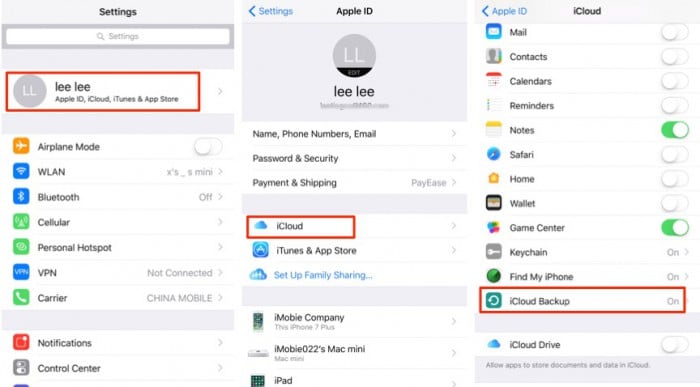
Na iOS 7 lub wcześniej
Na iPhonie przejdź do Ustawienia iPhone’a > Dokumenty i dane, a następnie włącz to ustawienie.
Spowoduje to automatyczne wykonanie kopii zapasowej całego urządzenia w zaplanowanym okresie, który możesz edytować w ustawieniach. Nie będziesz w stanie wykonać indywidualnej kopii zapasowej WhatsApp; będziesz musiał zrobić całe urządzenie.
Część 4: Użyj iCloud do tworzenia kopii zapasowych danych WhatsApp na iPhonie (sposób WhatsApp)
Sama aplikacja WhatsApp również wykorzystuje iCloud do tworzenia kopii zapasowych danych WhatsApp na iPhonie, ale inaczej niż w przypadku tworzenia kopii zapasowych iPhone’a przez Apple za pomocą iCloud. Jeśli masz ważne rozmowy WhatsApp, których kopię zapasową chcesz wykonać w sposób określony przez WhatsApp, oto jak:
Na urządzeniu z systemem iOS przejdź do WhatsApp > Ustawienia czatu > Kopia zapasowa czatu > Utwórz kopię zapasową teraz.
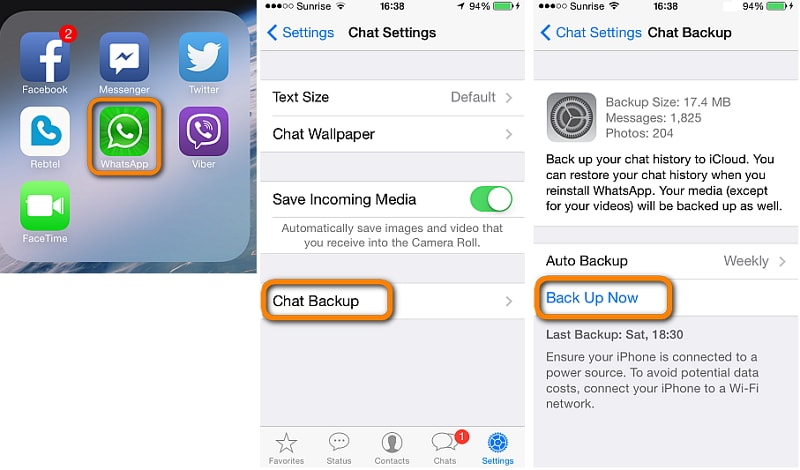
To wszystko, co musisz zrobić, aby w dowolnym momencie rozpocząć tworzenie kopii zapasowej WhatsApp na iPhonie.
Część 5: Jak wyświetlić szczegóły WhatsApp w kopiach zapasowych iTunes i iCloud
Po utworzeniu kopii zapasowej wiadomości WhatsApp na koncie iTunes lub koncie iCloud zwykle to wszystko, co możesz zrobić, ale niestety nie pozwala to na przeglądanie kopii zapasowej WhatsApp, ręczne zarządzanie plikami danych, i wybierz, które konwersacje WhatsApp chcesz zachować.
W końcu prawdopodobnie jest tylko garstka ważnych wiadomości WhatsApp, reszta może się udać, a to tylko zużywa pamięć, której nie masz wolnej. To jest gdzie DrFoneTool – Odzyskiwanie danych (iOS) przychodzi z pomocą.
Jest to potężne narzędzie, które pozwala otwierać pliki kopii zapasowej WhatsApp z iCloud i iTunes, dzięki czemu możesz niezależnie przeglądać i zapisywać wiadomości WhatsApp. Oto jak to działa;
Krok #1 – Pobierz oprogramowanie
Pobierz oprogramowanie na komputer Mac lub Windows. Zainstaluj go tak, jak zwykle, a gdy będziesz gotowy, otwórz oprogramowanie, aby znaleźć się w menu głównym.
Krok #2 – Podłączanie iPhone’a do komputera
Podłącz urządzenie i kliknij opcję „Odzyskiwanie danych”, a następnie „Odzyskaj dane iOS”.

Kliknij kartę „Odzyskaj z pliku kopii zapasowej iCloud”. Następnie musisz zalogować się na swoje konto Apple ID.
Uwaga: Poniżej przedstawiono przykład odzyskiwania WhatsApp z kopii zapasowej iCloud. W ten sam sposób można odzyskać WhatsApp z kopii zapasowej iTunes.

Krok #3 – Wyodrębnianie wiadomości WhatsApp z iCloud lub iTunes
Z konta Apple ID będziesz mógł pobrać plik kopii zapasowej iOS, który zawiera wiadomości WhatsApp. Po prostu wybierz plik kopii zapasowej, z którego chcesz wyodrębnić. Są one uporządkowane według daty, co ułatwia wyszukiwanie.

Krok #4 – Wybór danych WhatsApp
W następnym oknie będziesz mógł wybrać typy plików w kopii zapasowej iCloud, takie jak załączniki WhatsApp i WhatsApp. Dzięki temu nie będziesz musiał pobierać całego pliku, a tylko danych czatu WhatsApp. Następnie kliknij „Dalej”.

Po zeskanowaniu zobaczysz wszystkie swoje pliki danych WhatsApp uporządkowane na liście i będziesz mógł je przeglądać i wyodrębniać poszukiwane.

Ostatnie Artykuły:

